AirPods - это беспроводные наушники, разработанные компанией Apple. Они позволяют вам наслаждаться музыкой, отвечать на звонки и использовать голосового помощника Siri, не подключаясь проводами к устройству. Однако, по умолчанию они имеют стандартное имя, которое может быть не очень удобно для идентификации и использования. Но не беспокойтесь, в этой статье мы расскажем вам, как легко и быстро изменить имя ваших AirPods.
Перед тем как начать процесс, убедитесь, что ваш iPhone или другое устройство подключено к сети Wi-Fi и Bluetooth включен. Теперь следуйте этим простым шагам:
Шаг 1: Откройте настройки на вашем устройстве iOS.
Шаг 2: Прокрутите вниз и выберите вкладку "Bluetooth".
Шаг 3: В разделе "Мои устройства" найдите ваши AirPods и нажмите на них.
Шаг 4: Теперь нажмите на поле "Имя" и введите новое имя для ваших AirPods.
Шаг 5: Нажмите на кнопку "Готово" или "Готово" в верхнем правом углу экрана.
Теперь вы успешно изменили имя ваших AirPods! Это новое имя будет использоваться для идентификации наушников при подключении к устройству iOS или другим совместимым устройствам.
Этот простой процесс позволит вам сделать вашу жизнь более удобной и персонализированной. Теперь, когда вы знаете, как изменить имя ваших AirPods, вы можете продолжать наслаждаться их беспроводной свободой и улучшенным пользовательским опытом!
Как сменить имя AirPods: пошаговая инструкция

Чтобы сменить имя своих AirPods, следуйте этим простым шагам:
- Откройте на своем устройстве настройки Bluetooth.
- В списке устройств найдите свои AirPods и нажмите на них.
- На экране настроек AirPods нажмите на поле "Имя".
- Удалите текущее имя и введите новое имя для ваших AirPods.
- Нажмите кнопку "Готово" или "Применить", чтобы сохранить новое имя.
Теперь вашим AirPods будет присвоено новое имя, которое будет отображаться на всех подключенных устройствах.
Почему может понадобиться изменить имя AirPods?

Существуют различные ситуации, когда может возникнуть необходимость изменить имя устройства AirPods:
1. Удобство и личная идентификация: При использовании нескольких пар AirPods, каждая из них может иметь уникальное имя, что поможет вам легко идентифицировать, к какому устройству они привязаны.
2. Разделение звука: Если у вас есть несколько пар AirPods и вы хотите разделить их между несколькими людьми, изменение имени поможет вам легко определить их владельца при подключении.
3. Персонализация: Изменение имени AirPods может быть частью вашего стиля и позволит добавить уникальность и индивидуальность вашего устройства.
4. Безопасность и конфиденциальность: Изменение имени AirPods может быть полезным, если вы хотите, чтобы ваше устройство было менее узнаваемым или хотите избежать нежелательных подключений других людей.
Независимо от причины, изменение имени AirPods – это простая и эффективная процедура, которая позволит вам легко идентифицировать свои устройства и настроить их в соответствии с вашими предпочтениями.
Шаг 1. Открытие настроек Bluetooth на устройстве

Перед тем как изменить имя AirPods, необходимо открыть настройки Bluetooth на вашем устройстве.
Для устройств iOS (iPhone, iPad):
Шаг 1: Откройте меню "Настройки" на вашем устройстве.
Шаг 2: Найдите и нажмите на раздел "Bluetooth".
Для устройств Android:
Шаг 1: Откройте меню "Настройки" на вашем устройстве.
Шаг 2: Найдите и нажмите на раздел "Соединения".
Шаг 3: В разделе "Соединения" выберите "Bluetooth" и нажмите на него.
После выполнения этих шагов, вы попадете в настройки Bluetooth, где сможете видеть список доступных устройств и совершать с ними действия. Теперь вы готовы к следующему шагу по изменению имени AirPods.
Шаг 2. Настройка имени AirPods в настройках Bluetooth
1. Откройте настройки устройства, на котором вы хотите изменить имя AirPods.
2. В разделе Bluetooth найдите свои AirPods в списке подключенных устройств.
3. Нажмите на значок с информацией о подключении AirPods.
4. Появится окно с информацией об AirPods, в том числе с текущим именем.
5. На странице информации о подключении нажмите на поле с именем AirPods.
6. Введите новое имя для ваших AirPods и нажмите "Готово".
7. Теперь вы успешно изменили имя своих AirPods!
Шаг 3. Сохранение нового имени AirPods

После того, как вы ввели новое имя для своих AirPods, вам нужно сохранить изменения.
Чтобы сохранить новое имя AirPods, выполните следующие действия:
- Закройте настройки Bluetooth на своем устройстве.
- Откройте крышку зарядного футляра ваших AirPods.
- Подождите несколько секунд, чтобы ваше устройство обнаружило измененное имя.
- Проверьте, что новое имя отображается на экране вашего устройства.
- Поздравляю! Вы успешно изменили имя своих AirPods.
Теперь вы можете использовать новое имя для своих AirPods при подключении к другим устройствам и в системе Bluetooth.
Что делать, если изменение имени AirPods не работает?

В некоторых случаях пользователи могут столкнуться с проблемой, когда изменение имени AirPods не происходит даже после выполнения всех необходимых шагов. Если вы столкнулись с такой сложностью, попробуйте следующие решения:
| 1. Перезагрузите устройство | Попробуйте перезагрузить устройство, с которым связаны ваши AirPods. Это может помочь в случае временной технической проблемы. |
| 2. Обновите программное обеспечение | Убедитесь, что ваше устройство использует последнюю версию операционной системы. Если нет, обновите ее до последней доступной версии. |
| 3. Проверьте подключение Bluetooth | Проверьте, что Bluetooth на вашем устройстве включен и должным образом подключен к AirPods. Иногда проблема может быть связана с плохим подключением. |
| 4. Сбросьте настройки Bluetooth | Попробуйте сбросить настройки Bluetooth на вашем устройстве. Для этого перейдите в меню «Настройки», найдите раздел «Bluetooth» и выберите опцию «Сбросить настройки». |
| 5. Обратитесь в службу поддержки Apple | Если все приведенные выше методы не помогли, рекомендуется обратиться в службу поддержки Apple. Они смогут оказать дальнейшую помощь и решить проблему. |
Если ни одно из этих решений не помогло, возможно, причина проблемы более серьезна и потребуется дополнительное обслуживание AirPods.
Возможные проблемы при смене имени AirPods

При смене имени AirPods могут возникнуть следующие проблемы:
1. Сброс настроек. При смене имени возможно сброс настроек устройства, включая подключенные аккаунты. Предварительно рекомендуется сохранить все необходимые данные и настроить устройство заново.
2. Потеря подключения. В некоторых случаях смена имени может привести к потере подключения между AirPods и устройством. При такой проблеме рекомендуется перезагрузить устройство и повторить процесс подключения.
3. Конфликт имен. Если у вас есть еще один Apple-устройство, на котором также используются AirPods, смена имени может вызвать конфликт имен. В этом случае рекомендуется изменить имя только на одном из устройств.
4. Технические проблемы. В редких случаях при смене имени могут возникнуть технические проблемы, такие как неработающая кнопка изменения имени или несоответствие отображаемого имени и фактического имени устройства. При таких проблемах рекомендуется обратиться в службу поддержки Apple.
В целом, смена имени AirPods - простой процесс, но возможны некоторые проблемы, которые могут потребовать дополнительных действий для их решения.